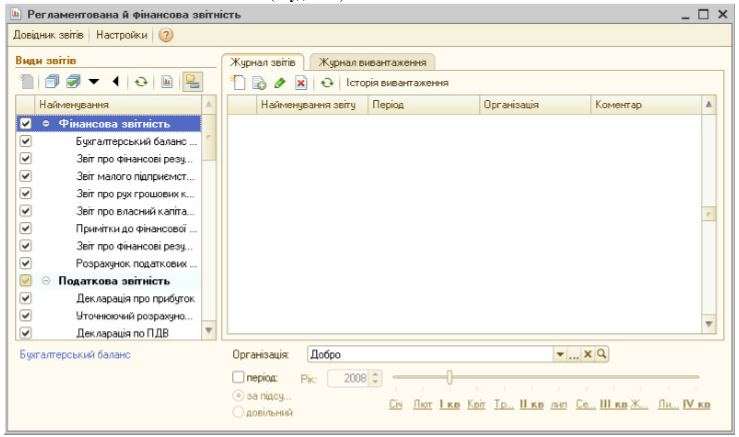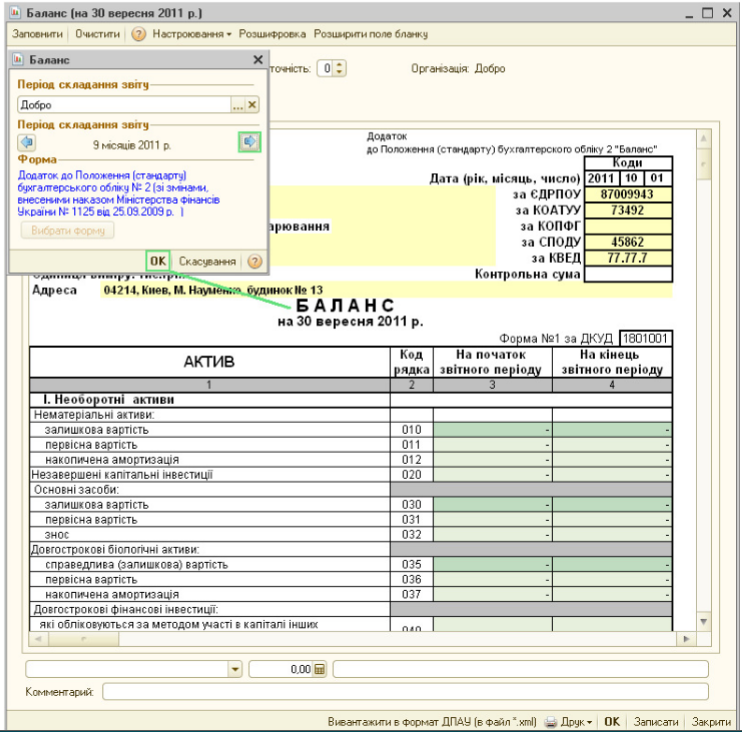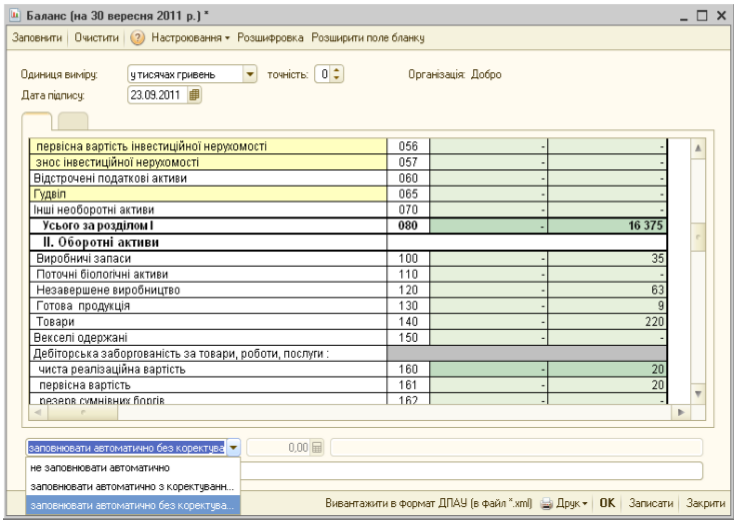Відмінності між версіями «Формування звітності: бухгалтерський баланс»
Bodiksh (обговорення • внесок) |
Bodiksh (обговорення • внесок) |
||
| Рядок 10: | Рядок 10: | ||
4. Відкриється форма бухгалтерського балансу. Для автоматичного заповнення звіту за даними інформаційної бази натисніть кнопку Заповнити у верхній командній панелі форми звіту. <br clear="all"/> | 4. Відкриється форма бухгалтерського балансу. Для автоматичного заповнення звіту за даними інформаційної бази натисніть кнопку Заповнити у верхній командній панелі форми звіту. <br clear="all"/> | ||
'''ПРИМІТКА'''<br clear="all"/>Заповнений регламентований звіт являє собою таблицю, частково доступну для редагування.Доступність комірок для редагування<br clear="all"/>позначається кольором фону. Частина комірок забарвлена білим кольором — такі комір киредагувати не можна. Комірки, що<br clear="all"/>забарвлені жовтим кольором, призначені для заповнення вручну: у такі комірки можна вводити додаткову інформацію. Дані в комірках<br clear="all"/>зеленого кольору обчислюються автоматично на основі даних, уведених в інші комірки. Ті комірки, які заповнюються автоматично за<br clear="all"/>даними інформаційної бази, забарвлені яскраво-зеленим кольором. Можна управляти заповненням таких комірок за допомогою<br clear="all"/>спеціального меню, розташованого в нижній лівій частині форми звіту. Для цього необхідно вибрати один з наступних варіантів:<br clear="all"/>- не заповнювати автоматично: при заповненні звіту дана комірка заповнюватися не буде, значення треба ввести у комірку вручну;<br clear="all"/>- заповнювати автоматично з коректуванням: значення заповнюється автоматично, а користувач може змінити значення комірки вручну;<br clear="all"/>- заповнювати автоматично без коректування: значення, введене у таку комірку вручну, при автоматичному заповненні звіту буде<br clear="all"/>очищено. | '''ПРИМІТКА'''<br clear="all"/>Заповнений регламентований звіт являє собою таблицю, частково доступну для редагування.Доступність комірок для редагування<br clear="all"/>позначається кольором фону. Частина комірок забарвлена білим кольором — такі комір киредагувати не можна. Комірки, що<br clear="all"/>забарвлені жовтим кольором, призначені для заповнення вручну: у такі комірки можна вводити додаткову інформацію. Дані в комірках<br clear="all"/>зеленого кольору обчислюються автоматично на основі даних, уведених в інші комірки. Ті комірки, які заповнюються автоматично за<br clear="all"/>даними інформаційної бази, забарвлені яскраво-зеленим кольором. Можна управляти заповненням таких комірок за допомогою<br clear="all"/>спеціального меню, розташованого в нижній лівій частині форми звіту. Для цього необхідно вибрати один з наступних варіантів:<br clear="all"/>- не заповнювати автоматично: при заповненні звіту дана комірка заповнюватися не буде, значення треба ввести у комірку вручну;<br clear="all"/>- заповнювати автоматично з коректуванням: значення заповнюється автоматично, а користувач може змінити значення комірки вручну;<br clear="all"/>- заповнювати автоматично без коректування: значення, введене у таку комірку вручну, при автоматичному заповненні звіту буде<br clear="all"/>очищено. | ||
| + | [[Файл:1cb156.PNG|центр|frame|<span style="margin-left:50%">мал.3</span>]] | ||
| + | <br clear="all"/> | ||
| + | '''ПРИМІТКА'''<br clear="all"/>Для форм звітності, які можуть заповнюватися автоматично за даними інформаційної бази, існує можливість показати алгоритм формування комірок звіту. Такий режим називається розшифровкою значення показника звіту. Якщо в командній панелі форми звіту присутня кнопка Розшифровка, то такий режим для нього доступний. Розшифровка доступна після того, як звіт автоматично заповнений за даними інформаційної бази. Якщо для виділеної комірки можна одержати розшифровку, то після натискання кнопки Розшифровка або клавіші F5 буде виведене вікно, що містить опис алгоритму заповнення комірки. | ||
Версія за 15:57, 2 серпня 2016
В «1С:Бухгалтерії 8» автоматично формуються форми бухгалтерської звітності, податкові декларації, звіти для органів статистики й фондів і інші регламентовані звіти.
ПРИМІТКА
Регламентовані звіти — це звіти, форма, порядок заповнення, строки й порядок подання яких визначаються різними державними
органами.
1. Відкрийте список регламентованих звітів. Для цього в меню Звіти виберіть пункт Регламентована звітність - Регламентовані звіти (вбудовані)(мал.1).
2. Для формування бухгалтерського балансу за 9 місяці 2011 року двічі клацніть мишею по рядку з найменуванням Бухгалтерський баланс.
3. На екран буде виведене вікно, у якому вкажіть період складання звіту, як показано на малюнку. Натисніть кнопку ОК у нижній частині вікна (мал.2).
4. Відкриється форма бухгалтерського балансу. Для автоматичного заповнення звіту за даними інформаційної бази натисніть кнопку Заповнити у верхній командній панелі форми звіту.
ПРИМІТКА
Заповнений регламентований звіт являє собою таблицю, частково доступну для редагування.Доступність комірок для редагування
позначається кольором фону. Частина комірок забарвлена білим кольором — такі комір киредагувати не можна. Комірки, що
забарвлені жовтим кольором, призначені для заповнення вручну: у такі комірки можна вводити додаткову інформацію. Дані в комірках
зеленого кольору обчислюються автоматично на основі даних, уведених в інші комірки. Ті комірки, які заповнюються автоматично за
даними інформаційної бази, забарвлені яскраво-зеленим кольором. Можна управляти заповненням таких комірок за допомогою
спеціального меню, розташованого в нижній лівій частині форми звіту. Для цього необхідно вибрати один з наступних варіантів:
- не заповнювати автоматично: при заповненні звіту дана комірка заповнюватися не буде, значення треба ввести у комірку вручну;
- заповнювати автоматично з коректуванням: значення заповнюється автоматично, а користувач може змінити значення комірки вручну;
- заповнювати автоматично без коректування: значення, введене у таку комірку вручну, при автоматичному заповненні звіту буде
очищено.
ПРИМІТКА
Для форм звітності, які можуть заповнюватися автоматично за даними інформаційної бази, існує можливість показати алгоритм формування комірок звіту. Такий режим називається розшифровкою значення показника звіту. Якщо в командній панелі форми звіту присутня кнопка Розшифровка, то такий режим для нього доступний. Розшифровка доступна після того, як звіт автоматично заповнений за даними інформаційної бази. Якщо для виділеної комірки можна одержати розшифровку, то після натискання кнопки Розшифровка або клавіші F5 буде виведене вікно, що містить опис алгоритму заповнення комірки.